Rezoluția ecranului este numărul de pixeli utilizați pentru a umple ecranul. Monitoarele pentru laptop au rezoluția lor specifică. Depinde direct de dimensiunile globale ale ecranului - înălțime și lățime. Puteți optimiza calitatea imaginii setând rezoluția corectă a monitorului în sistemul de operare al laptopului.
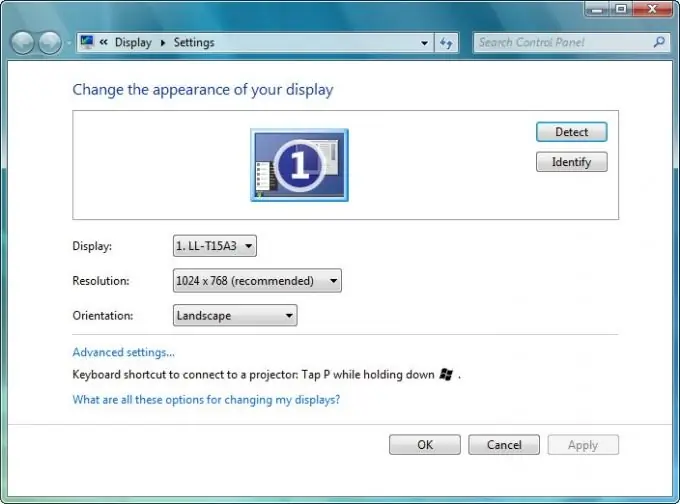
Este necesar
Puțină atenție
Instrucțiuni
Pasul 1
În primul rând, trebuie să minimizați toate ferestrele deschise, astfel încât doar desktopul să fie deschis în fața utilizatorului. Apoi, trebuie să apelați meniul făcând clic dreapta pe zona desktopului fără pictograme.
Pasul 2
În meniul contextual care va apărea după aceea, selectați elementul „Rezoluție ecran”, lângă care există o mică pictogramă sub forma unui monitor.
Pasul 3
După ce se deschide fereastra panoului de control cu numele „Setări ecran”, selecția afișajului va deveni disponibilă (în acest caz, trebuie selectat „Afișarea computerului mobil”) și va fi, de asemenea, posibilă modificarea rezoluției ecranului selectat și orientarea imaginii afișate pe ecran.
Pasul 4
Apoi, trebuie să selectați rezoluția de ecran necesară de utilizator în lista derulantă numită „Rezoluție”. Pentru a face acest lucru, utilizând indicatorul mouse-ului, mutați glisorul în sus sau în jos. Cu cât utilizatorul deplasează glisorul, cu atât va crește rezoluția ecranului. Dacă mutați glisorul de mai jos, rezoluția ecranului va scădea.
Pasul 5
Acum este important să nu uitați să faceți clic pe butonul „Aplicați” pentru a confirma modificările din Windows 7 sau Windows Vista. Prin confirmarea modificărilor, utilizatorul salvează acțiunile pe care le-a făcut înainte. Dacă utilizatorul uită să facă clic pe butonul „Aplicare”, modificările nu vor fi salvate și vor trebui să înceapă de la bun început.
Pasul 6
Pentru a închide fereastra „Setări ecran”, faceți clic pe butonul „OK”. Acum puteți începe să utilizați un laptop cu rezoluția ecranului monitorului modificată.






